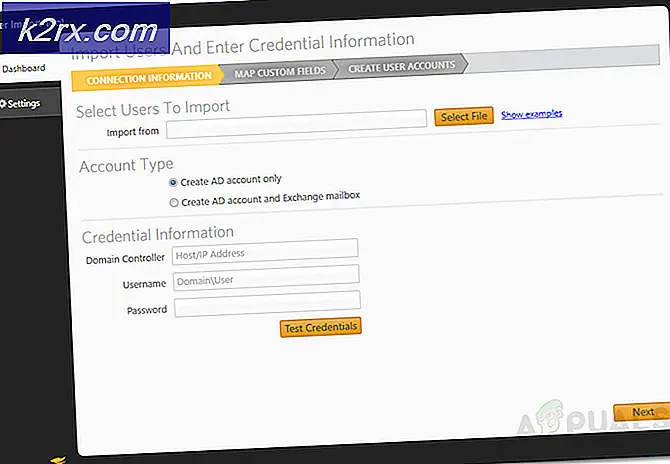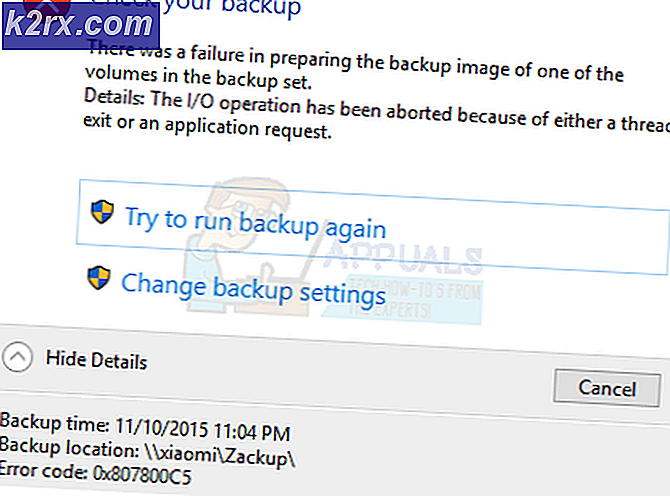Fix: DISM-feil 87 på Windows 10
Flere brukere får “DISM-feil: 87”Når du prøver å kjøre DISM på Windows 10 fra en forhøyet ledetekst. Selv om problemet også oppstår i forrige Windows-versjon, er frekvensen av rapporter på Windows 10 mye høyere.
Hva forårsaker DISM-feil 87 på Windows 10?
Vi undersøkte dette problemet ved å se på forskjellige brukerrapporter og reparasjonsstrategiene de brukte for å få problemet løst. Basert på våre funn er det flere ganske vanlige scenarier som er kjent for å utløse denne feilmeldingen:
Hvis du for øyeblikket leter etter måter å løse denne spesielle feilmeldingen på, vil denne artikkelen gi deg en samling bekreftede feilsøkingstrinn. Nedenfor har du en samling metoder som andre brukere i en lignende situasjon har brukt for å få problemet løst.
For best resultat, følg metodene nedenfor i den presenterte rekkefølgen til du støter på en løsning som er effektiv i din spesielle situasjon. La oss begynne!
Metode 1: Bruk riktig avstand
En av de vanligste årsakene til at denne feilen oppstår, skyldes feil avstand som brukes når du skriver DISM-kommandoen. Vanligvis oppstår feilen på grunn av feil avstand før hver ‘/’. Så i stedet for å kjøre en kommando som “DISM.exe / Online / Cleanup-image / Scanhealth“, Bør du sørge for at du bruker ett mellomrom før hvert‘ / ’tegn. Den riktige syntaksen for kommandoen skal være:
DISM.exe / Online / Cleanup-image / Scanhealth
Metode 3: Installere alle ventende Windows-oppdateringer
“DISM-feil: 87”Kan også være forårsaket av en Windows 10-feil som til slutt ble løst i oktober 2017, med lanseringen av Fall Creator’s Update. Hvis du bruker en piratkopi av Windows 10, eller hvis du bruker en programvare som aktivt blokkerer Windows-oppdateringer fra installasjon, må du oppdatere systemet ditt for å løse feilen.
Hvis dette scenariet gjelder, og du bruker en legitim Windows 10-lisens, må du fjerne veisperringen som hindrer oppdateringene fra å installeres og følge instruksjonene nedenfor:
- trykk Windows-tast + R å åpne opp en Løpe dialogboks. Skriv deretter inn “ms-innstillinger: windowsupdateOg trykk Tast inn å åpne Windows-oppdatering skjermen til Innstillinger app.
- Inne i Windows-oppdatering klikk på Se etter oppdateringerog følg instruksjonene på skjermen for å installere alle ventende oppdateringer.
Merk: Du kan bli bedt om å starte på nytt mellom installasjonen av oppdateringen. Hvis du blir bedt om det, start på nytt når du blir bedt om det, og husk å gå tilbake til samme skjermbilde når neste oppstart er fullført for å fortsette med installasjonen av de gjenværende filene. Gjør det til alle ventende oppdateringer er installert.
- Når hver påvente oppdatering er installert, start datamaskinen på nytt og utløs en ny DISM-skanning når neste oppstart er fullført.
I tilfelle du fremdeles støter på "DISM-feil: 87“, Gå ned til neste metode nedenfor.
Metode 4: Bruke Windows 10-versjonen av DISM (hvis aktuelt)
Hvis du støter på problemet når du prøver å bruke et Windows 10-bilde, DISM / Apply-Image-kommando i en tidligere versjon av DISM (Windows 8.1 eller tidligere), oppstår problemet fordi du bruker feil versjon av DISM.
Flere brukere som befinner seg i nøyaktig samme scenario, har rapportert at feilen ikke lenger oppstod når de begynte å bruke Windows 10-versjonen av DISM med Wofadk.sys filter sjåfør.
Husk at denne prosedyren vil være forskjellig avhengig av plattformen du planlegger å bruke med Windows PE. Hvis dette scenariet gjelder for din nåværende situasjon, kan du gå til følgende Microsoft-ressurser for å få spesifikke trinn for å håndtere problemet i ditt spesifikke scenario:
- DISM-støttede plattformer
- Hvordan kopiere DISM til en annen datamaskin
Hvis denne metoden ikke gjelder for din nåværende situasjon, går du ned til den endelige metoden nedenfor.
Metode 5: Utføre en reparasjonsinstallasjon
Hvis du utførte trinnene ovenfor til ingen nytte, er det veldig sannsynlig at noen filer som tilhører DISM (eller noen andre systemfiler) er skadet og må startes på nytt. Siden du ikke kan bruke DISM til å skanne og reparere ødelagte systemfiler, må du bruke en annen tilnærming.
EN ren installasjon er alltid et alternativ, men å gå denne ruten vil gjøre at du mister alle dataene dine (applikasjoner, personlige filer, personlige innstillinger osv.)
En bedre tilnærming ville være å utføre en reparasjonsinstallasjon. Dette er en ikke-forstyrrende prosedyre som lar deg starte alle Windows-relaterte komponenter på nytt uten å påvirke dine personlige filer og applikasjoner. Dette betyr at du blir spart for problemer med å installere alt på nytt og konfigurere innstillingene dine når installasjonen er fullført. Følg denne veiledningen (her) for å utføre en reparasjonsinstallasjon og reparere “DISM-feil: 87“.